6 korisnih Safari značajki koje će vam olakšati surfanje webom
Mac Os / / January 07, 2021
Ovi će vam trikovi pomoći u smanjenju anonimnog načina rada, bržem kretanju kroz kartice i otvaranjem web lokacija koje želite s nekoliko pritiskanja tipki.
1. Uvijek radi u privatnom načinu

Obično "anonimni način" mora pokrenuti ručnoali zamorno je, pogotovo ako često gledate informacije koje nikome ne bi trebale biti prikazane. Safari možete uvijek raditi u privatnom načinu.
Kliknite "Safari" → "Postavke" → "Općenito" i pod "Kada se Safari pokrene, otvorite" odaberite "Novi privatni prozor".
2. Kontrola obavijesti o zdravici
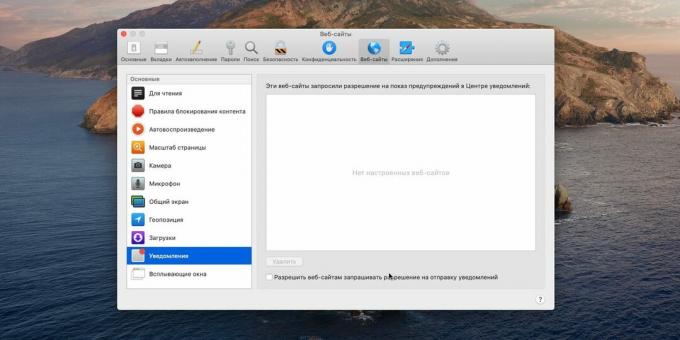
Ako ste se umorili od nepreglednih skočnih obavijesti u gornjem desnom kutu koje šalju različite web lokacije, možete ih isključiti. Otvorite "Safari" → "Postavke" → "Web stranice", odaberite sve neželjene resurse i kliknite "Izbriši".
Zatim isključite "Dopusti web stranice ..." i obavijesti će vas prestati gnjaviti.
3. Tipkovni prečaci za oznake
Safari ih ima gomilu vruće tipke, što će vam pomoći da rad s preglednikom bude puno brži. Ali ako vam nisu dovoljni, možete stvoriti vlastite tipkovne prečace za različite web stranice.
Pritisnite Postavke sustava → Tipkovnica → Tipkovni prečaci → Tipkovni prečaci aplikacije. Pritisnite znak + da biste stvorili kombinaciju.
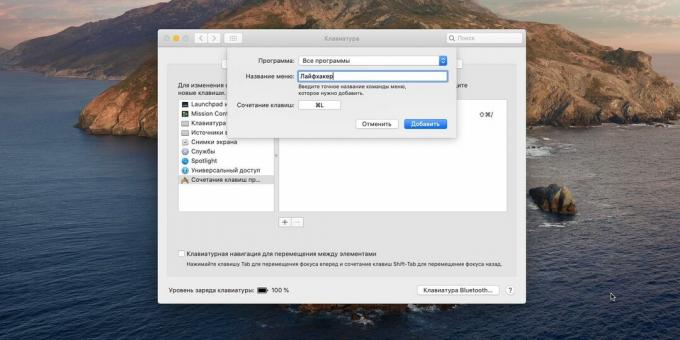
Sada otvorite Safari i kliknite Oznake → Favoriti. Tamo pronađite traženu oznaku i upamtite njezino ime (ne URL, već naziv). Ako web mjesto koje trebate nije među vašim favoritima, dodajte ga: "Oznake" → "Dodaj oznaku" → "Favoriti" → "U redu".

Sada u postavkama u "Naziv izbornika" unesite naziv web stranice koje se sjećate, na primjer "Lifehacker". U stavci "Tipke prečaca" pritisnite tipke koje želite dodijeliti, na primjer, Cmd + L. Kliknite "Dodaj".
Sad kad pritisnete Cmd + L u Safariju, otvorit će se "Lifehacker". Na taj način možete dodati bilo koje poveznice u Favorite i dodijeliti im prečice.
4. Način prikaza kartice
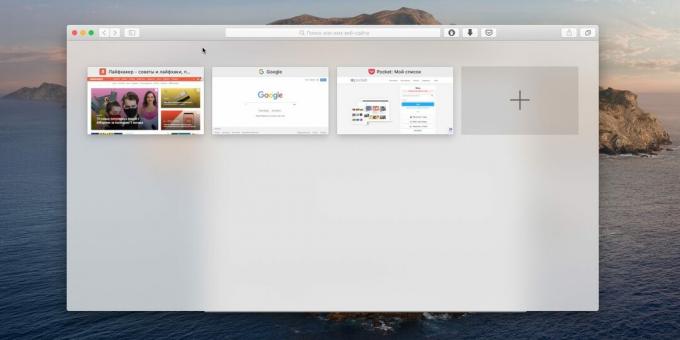
Safari nema skočne prozore iznad kartica poput Vivaldija, ali to je u redu. Pritisnite Shift + Cmd + \ i vidjet ćete sve svoje otvorene web stranice u načinu pregleda. Ovdje se možete prebaciti na željenu karticu i zatvoriti one koje trenutno nisu potrebne.
5. Prikaz punog URL-a
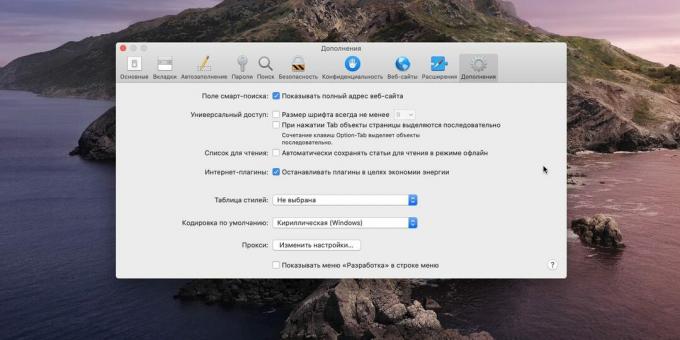
Prema zadanim postavkama Safari u adresnoj traci prikazuje samo naziv web mjesta, a ne i adresu stranice na kojoj se trenutno nalazite.
Dakle, preglednik izgleda čišći i jednostavniji, ali sadržaj informacija pati. Da biste to popravili, kliknite "Safari" → "Postavke" → "Napredno" i omogućite opciju "Prikaži cijeli URL web mjesta".
6. Prikazuju se ikone web stranica
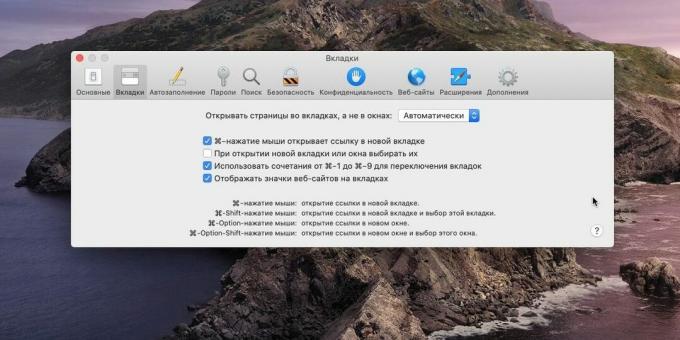
Safari nazive web lokacija obično prikazuje samo kao tekst na karticama, a kada ima previše kartica, na njima se lako izgubiti. Srećom, to je lako popraviti.
Kliknite "Safari" → "Postavke" → "Kartice", omogućite potvrdni okvir "Prikaži ikone web stranica ..." i postat će mnogo lakše tražiti potrebne resurse očima na ploči.
Jeste li znali sve ove funkcije? Javite nam u komentarima.
Pročitajte također🧐
- 10 korisnih trikova ugrađenog macOS-a "Kalendar"
- 85 korisnih Mac značajki koje će vam zasigurno trebati
- 9 savjeta za iskorištavanje Safarija

